Garmin nüLink! 1695 LIVE Quick Start Guide [de]

nüLink!™ 1695
Schnellstartanleitung
01102436
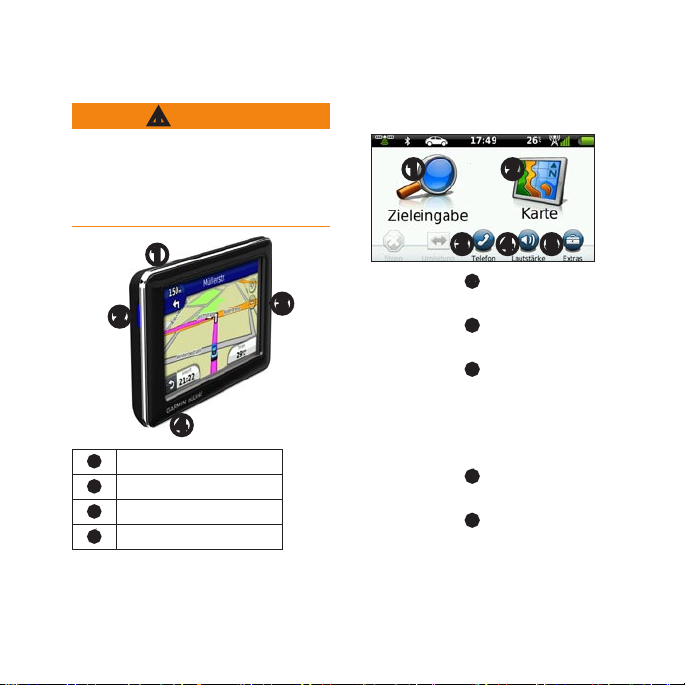
Informationen zum Gerät
Lesen Sie alle Produktwarnungen und
sonstigen wichtigen Informationen in
der Anleitung Wichtige Sicherheits- und
Produktinformationen, die dem Produkt
beiliegt.
WARNUNG
➊
➋
➌
➍
Einschalttaste
➊
microSD™-Kartensteckplatz
➋
Mikrofon
➌
Micro-USB-Anschluss
➍
2 nüLink! 1695 – Schnellstartanleitung
Verwenden des
Hauptmenüs
➊ ➋
➌ ➍ ➎
Tippen Sie auf ➊, um ein Ziel zu
•
suchen.
➋
•
Tippen Sie auf
anzuzeigen.
•
Tippen Sie auf
zu tätigen, wenn ein kompatibles
Mobiltelefon angeschlossen ist.
Weitere Informationen nden Sie unter
www.garmin.com/bluetooth.
•
Tippen Sie auf
anzupassen.
•
Tippen Sie auf
wie Einstellungen, Hilfe und Wetter
zuzugreifen.
, um die Karte
➌
, um einen Anruf
➍
, um die Lautstärke
➎
, um auf Extras
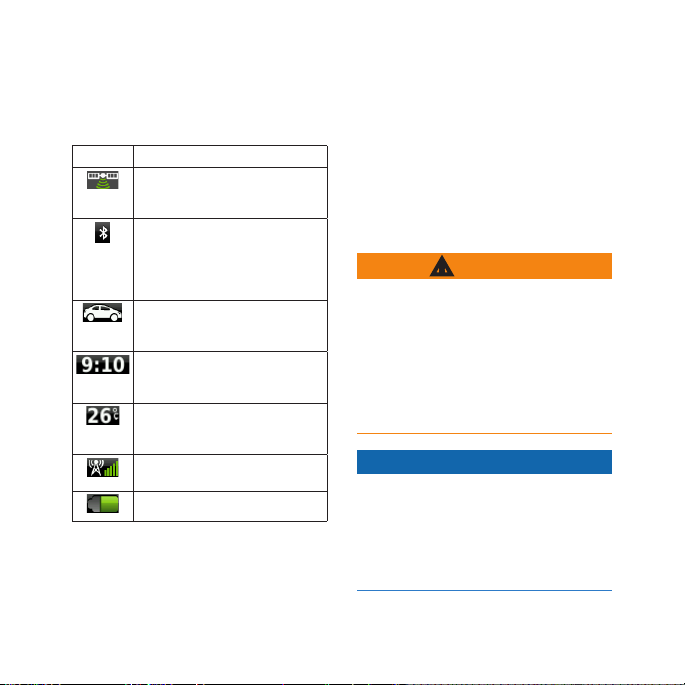
Informationen zur
Symbolleiste des
Hauptmenüs
Symbol Beschreibung
Status des GPS-Signals. Berühren
Sie das Symbol etwas länger, um
Satelliteninformationen anzuzeigen.
Bluetooth®-Status (wenn das Gerät
an ein kompatibles Gerät angeschlossen ist). Tippen Sie auf das Symbol,
um die Bluetooth-Einstellungen zu
ändern.
Anzeige des Benutzermodus. Tippen
Sie auf das Symbol, um einen
Benutzermodus auszuwählen.
Aktuelle Zeit. Tippen Sie auf das
Symbol, um die Zeiteinstellungen
zu ändern.
Aktuelle Temperatur. Tippen Sie auf
das Symbol, um Wetterinformationen
anzuzeigen.
Signalstatus der nüLink!-OnlineServices.
Akkuladestand.
Einrichten des Geräts
Führen Sie folgende Schritte aus, wenn Sie
das Gerät zum ersten Mal verwenden.
1. Bringen Sie das Gerät an (
2. Laden Sie das Gerät auf (
3. Erfassen Sie Satelliten (
Anbringen des Geräts
WARNUNG
Dieses Produkt ist mit einem LithiumIonen-Akku ausgestattet. Wird der Akku
extremen Temperaturen ausgesetzt,
kann es zu Verletzungen oder Schäden
kommen. Nehmen Sie daher das Gerät
beim Aussteigen aus dem Fahrzeug, oder
lagern Sie es so, dass es vor direkter
Sonneneinstrahlung geschützt ist.
HINWEIS
Lesen Sie vor der Montage des Geräts
die Anleitung Wichtige Sicherheits- und
Seite 3).
Seite 4).
Seite 5).
Produktinformationen, die Informationen
zu gesetzlichen Vorschriften für die
Befestigung an Windschutzscheiben
enthält.
nüLink! 1695 – Schnellstartanleitung 3
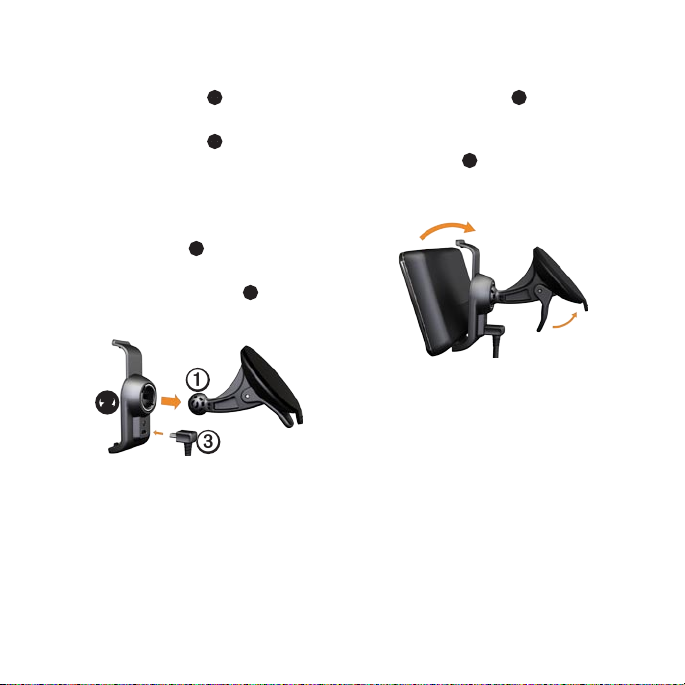
1. Entfernen Sie die Schutzfolie von der
Saugnapfhalterung
2. Positionieren Sie die
Saugnapfhalterung
Windschutzscheibe.
3. Klappen Sie den Hebel in Richtung
der Windschutzscheibe zurück.
4. Schließen Sie das KFZAnschlusskabel
der Halterung an.
5. Lassen Sie die Halterung
Arm der Saugnapfhalterung einrasten.
➊
.
➊
an der
➌
an der Rückseite
➋
in den
6. Schließen Sie das andere Ende des
KFZ-Anschlusskabels
Stromquelle im Fahrzeug an.
7. Setzen Sie die Unterseite des Geräts in
die Halterung
8. Drücken Sie das Gerät zurück, bis es
einrastet.
➋
ein.
➌
an eine
➊
➋
➌
4 nüLink! 1695 – Schnellstartanleitung
Auaden des Geräts
Laden Sie das Gerät mindestens 4 Stunden
auf, bevor Sie es im Akkubetrieb
verwenden.
Es gibt drei Möglichkeiten, das Gerät
aufzuladen.
Schließen Sie das KFZ-Anschlusskabel
•
an die Halterung an, während sich das
Gerät in der Halterung bendet.

Schließen Sie das USB-Kabel an.
•
Schließen Sie ein Netzteil an (für einige
•
Geräte als Zubehör verfügbar).
Erfassen von Satelliten
Bevor Sie mithilfe des Geräts navigieren
können, müssen Sie Satelliten erfassen.
1. Schalten Sie das Gerät ein.
2. Begeben Sie sich bei Bedarf im Freien
an eine Stelle, an der weder hohe
Gebäude noch Bäume den Empfang
stören.
Das Erfassen von Satellitensignalen kann
einige Minuten dauern.
Informationen zu Points of
Interest
Die auf dem Gerät installierten Detailkarten
enthalten unzählige Points of Interest, z. B.
Restaurants, Hotels und Autoservices.
nüLink! 1695 – Schnellstartanleitung 5
Suchen nach Points of Interest
nach Kategorie
1. Tippen Sie im Hauptmenü auf
Zieleingabe > Points of Interest.
2. Tippen Sie auf eine Kategorie.
3. Tippen Sie gegebenenfalls auf eine
Unterkategorie.
: Grenzen Sie die Suche ein,
TIPP
indem Sie auf
eingeben. Tippen Sie auf Fertig.
Es wird eine Liste der Einträge von
Elementen in der Nähe der aktuellen
Position angezeigt.
4. Tippen Sie auf ein Element.
Suchen nach Positionen in einem
anderen Gebiet
Tippen Sie auf Zieleingabe > >
Nahe.
tippen und Text
